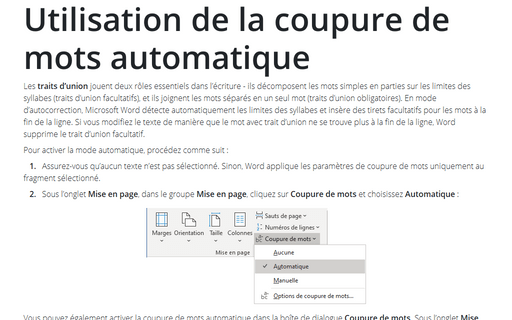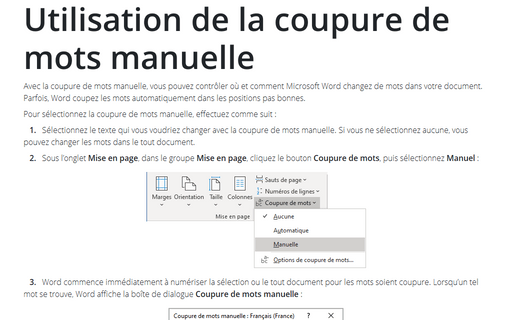Utilisation de la coupure de mots automatique
Pour activer la mode automatique, procédez comme suit :
1. Assurez-vous qu’aucun texte n’est pas sélectionné. Sinon, Word applique les paramètres de coupure de mots uniquement au fragment sélectionné.
2. Sous l’onglet Mise en page, dans le groupe Mise en page, cliquez sur Coupure de mots et choisissez Automatique :
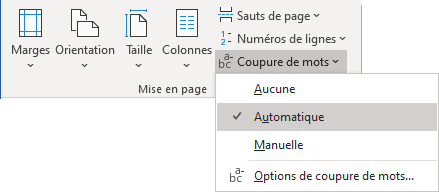
Vous pouvez également activer la coupure de mots automatique dans la boîte de dialogue Coupure de mots. Sous l’onglet Mise en page, dans le groupe Mise en page, cliquez sur le bouton Coupure de mots et sélectionnez l’option Options de coupure de mots... :
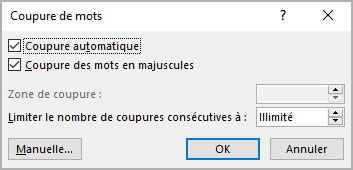
La boîte de dialogue Coupure de mots vous donne plus de contrôle sur la coupure de mots dans Word :
- Pour utiliser la coupure de mots automatique, cochez la case Coupure automatique.
- Pour éviter des coupures dans les mots écrits en majuscule, décochez la case Coupure des mots en majuscules.
- Définissez la longueur de la Zone de coupure.
Cette valeur représente la distance en pouces entre la fin du dernier mot complet d’une ligne de texte et la marge - en d’autres termes, la quantité de déchirure que Word devrait autoriser. Word utilise cette mesure pour déterminer si un mot doit être coupé. Les valeurs élevées diminuent le nombre de traits d’union ; des valeurs plus petites augmentent le nombre de traits d’union mais réduisent le caractère irrégulier de la marge droite.
Remarque : L’option Zone de coupure est désactivée pour les documents enregistrés au format .docx car la fonctionnalité de coupure des mots a changé depuis Word 2013. Pour utiliser l’option Zone de coupure, enregistrez le document au format .doc.
- Si vous ne voulez pas que les lignes consécutives aient des traits d’union - cela peut rendre un document un peu étrange, et vous devrez en réécrire certaines parties - définissez une limite dans la zone Limiter le nombre de coupures consécutives à.
Voir aussi en anglais : Using automatic hyphenation.